MP3 파일은 이동 중에 좋아하는 음악을 즐길 수 있는 인기 있는 디지털 오디오 형식입니다. 그러나 갑작스러운 시스템 종료 또는 중단된 다운로드와 같은 여러 요인으로 인해 MP3 파일이 깨지거나 손상될 수 있습니다. 이러한 경우 미디어 플레이어는 이러한 손상된 파일을 재생할 수 없어 좌절하게 됩니다.

다행히 깨진 MP3 파일을 복구 하고 원래 품질로 복원하는 데 사용할 수 있는 몇 가지 방법이 있습니다 . 이 기사에서는 소프트웨어 도구 및 수동 기술을 포함하여 손상된 MP3 파일을 복구하는 가장 좋은 방법 중 일부를 탐색합니다. 음악 애호가이든 전문 오디오 엔지니어이든 이 도구를 사용하면 집에서 바로 MP3 파일을 복구할 수 있습니다.
파트1. 깨진/손상된 MP3 파일을 복구하는 최고의 3가지 방법
mp3 파일이 뒤죽박죽으로 재생되고 소리가 잘못 들리나요? 다운로드한 최신 노래를 들을 수 없습니까? 음악을 정상 궤도에 올려놓으려면 계속 읽으세요!
1. iMyFone UltraRepair
손상된 MP3 파일을 복구하는 가장 간단하고 빠른 방법은 MP3 복구 프로그램을 사용하는 것입니다. 간단한 인터페이스와 사용하기 쉬운 기능으로, 이것은 아마추어를 위한 최고의 도구입니다. UltraRepair는 손상된 파일을 복구하는 강력한 프로그램으로, Windows 및 macOS 운영 체제에서 사용할 수 있습니다.
바로 MP3파일 복구 Windows 11/10/8.1/8/7 지원 안전한 다운로드
1단계: 먼저 손상된 mp3파일을 울트라리페어에 업로드합니다. 파일 복구 아이콘을 클릭하여 "파일을 추가하고 복구를 시작합시다" 또는 "오디오 복구"버튼을 클릭합니다.
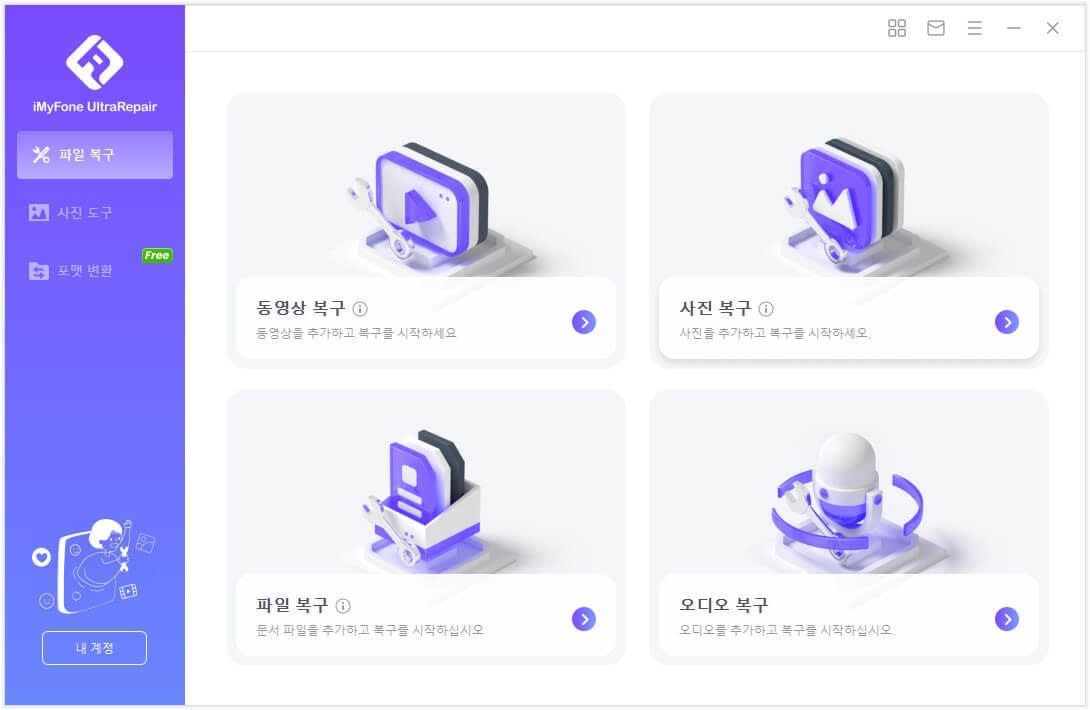
2단계: 업로드 프로세스가 완료되면 사용자 인터페이스에서 손상된 mp3파일의 이름, 크기, 길이 및 해상도를 확인할 수 있습니다.
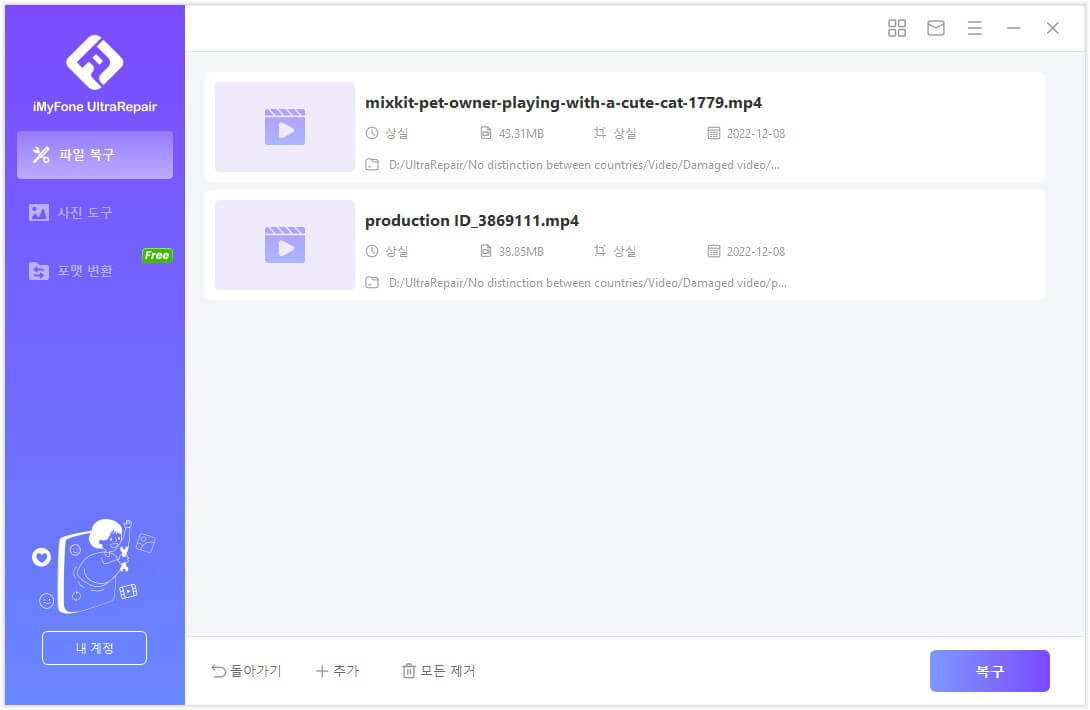
3단계: '복구'를 클릭하고 복구 프로세스가 완료되면 파일이 성공적으로 복구되었음을 보여주는 팝업 창이 나타나며 파일을 컴퓨터에 저장할 수도 있습니다.
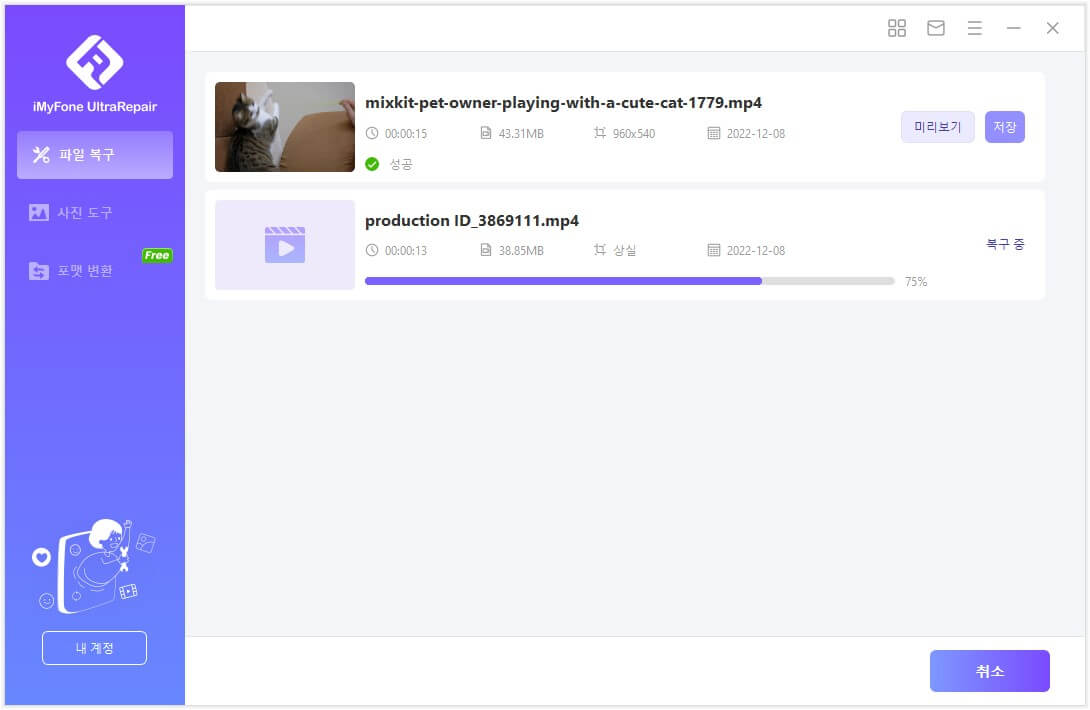
4단계: 이제'저장'또는"모두 저장"을 클릭하여 특정 파일또는 복구된 모든 파일을 저장할 수 있습니다.
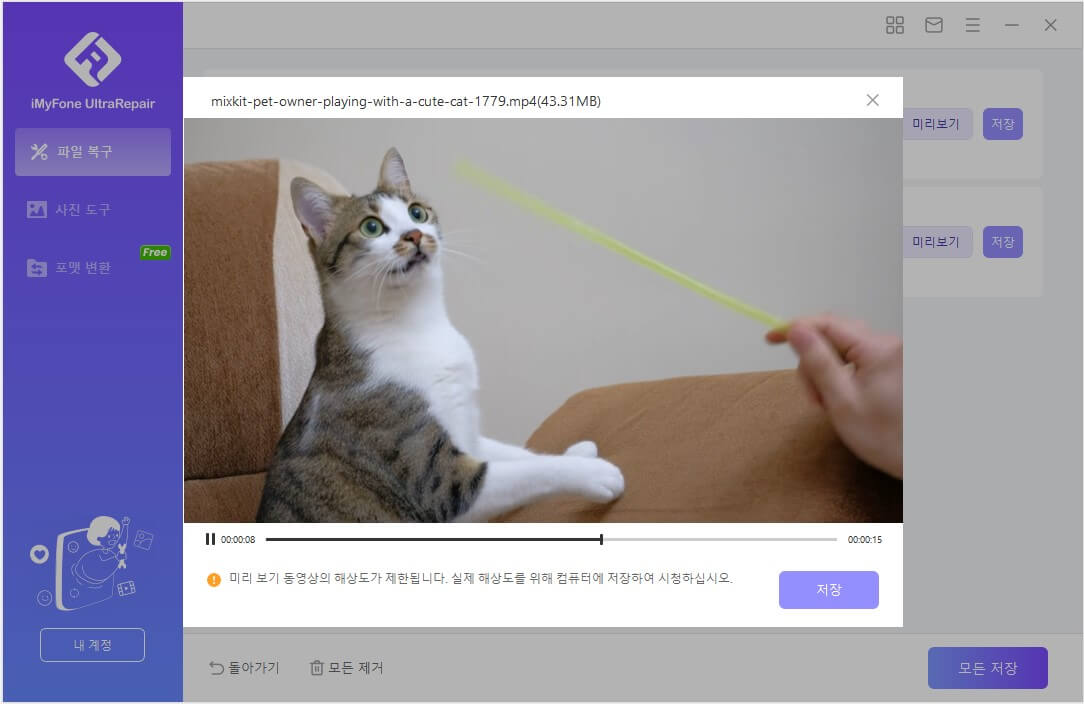
2. 아이튠즈
iOS 사용자는 손상된 MP3 파일을 복구하는 것이 간단합니다. iTunes 앱을 사용하여 MP3 파일을 수정할 수 있습니다. iTunes는 사용자가 음악 파일을 한 곳에서 재생, 저장 및 관리할 수 있는 미디어 관리 앱입니다. 이 앱은 파일을 다른 형식으로 변환하는 기능도 제공합니다. 이 변환 기능은 손상된 부분을 제거하여 손상되지 않은 파일을 즉시 제공하므로 주로 손상된 MP3 파일을 복구하는 데 사용됩니다.
1단계: iTunes를 열고 손상된 MP3 파일을 클릭하여 복구 프로세스를 시작하십시오.
2단계: 상단 메뉴에서'파일'을 선택합니다. "변환" 옵션을클릭 하고 "MP3 버전 만들기" 옵션을 선택합니다.
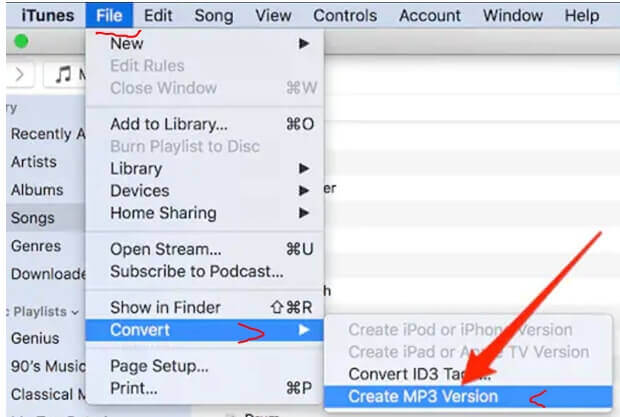
3단계: 응용 프로그램이 손상된 Mp3 파일 복구를 시작하고 동일한 파일의 새 버전을 생성합니다. iTunes에서 이제 재생할 수 있는 MP3 파일을 수정했습니다.
3. VLC
VLC는 운영 체제와 모바일 플랫폼 모두에서 지원하는 널리 사용되는 미디어 플레이어입니다. DVD, 오디오 CD, VCD 등을 비롯한 다양한 파일 형식을 지원합니다. VLC는 기본 비디오 녹화, 편집 및 자르기에도 사용할 수 있습니다. 또한 이 소프트웨어에는 고급 편집 기능이 있어 사용자가 자막 동기화를 포함하고 비디오 및 오디오 파일에 필터를 추가할 수 있습니다.
또한, VLC 미디어 플레이어를 사용하여 MP3 파일을 복구할 수도 있습니다. 사용자는 VLC 플레이어에서 사용 가능한 변환 도구를 사용하여 손상된 MP3 파일을 몇 초 안에 수정할 수 있습니다.
1단계: 장치에 VLC 미디어 플레이어를 다운로드하고 소프트웨어를 실행합니다.
2단계: 손상된 MP3 파일을 마우스 오른쪽 버튼으로 클릭하여 VLC 미디어 플레이어를 사용하여 열고 수정합니다.
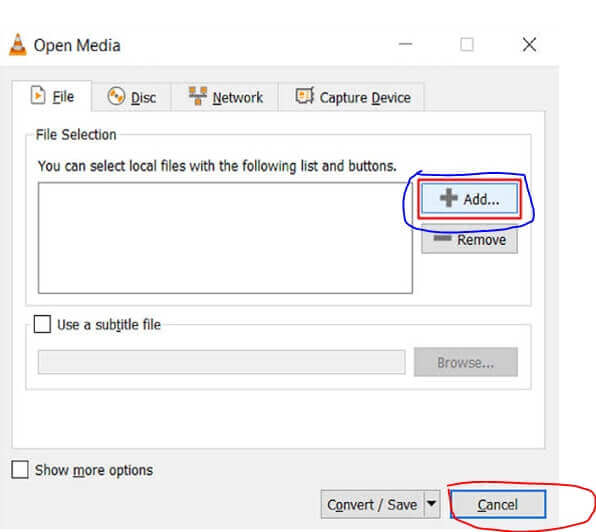
3단계: '미디어'를 클릭한다음 '변환/저장'을 선택하여 미디어 열기 창을 엽니다. 이제 '추가' 버튼을 누르고 복구할 음악 파일을 선택합니다.
4단계: 미디어 열기 창에서' 변환/저장 ' 버튼을 클릭합니다. 복구된 Mp3 파일의 지정된 폴더를 선택하려면' 찾아보기 ' 옵션을 선택하십시오.
5단계: '프로필' 드롭다운 메뉴를 클릭하여 오디오 – CD를 선택합니다.
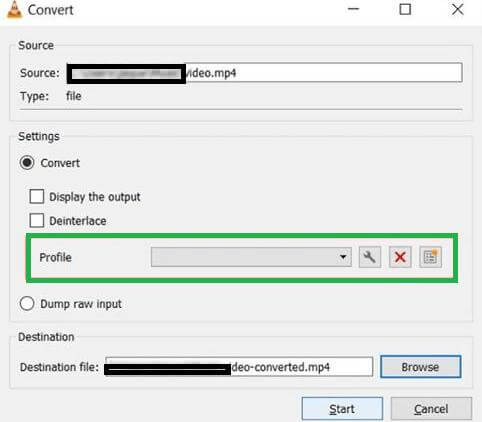
6단계: '시작' 옵션을 누르고 중단 없이 Mp3 파일을 재생합니다.
파트2. 깨진 MP3 파일 복구에 대한 자주 묻는 질문
1 MP3 파일이 손상된 이유는 무엇입니까?
MP3 파일은 다양한 이유로 인해 손상받을 수 있습니다. 갑작스러운 시스템 종료, 부적절한 다운로드 등으로 인해 파일이 손상될 수 있습니다.
2 시간이 지남에 따라 MP3 파일이 손상됩니까?
아니요, 디지털 파일은 시간이 지나도 손상되지 않습니다.
결론
위에서 언급한 방법들은 손상된 MP3 파일을 복구하고 수정하는 가장 좋은 방법 중 일부입니다. 이 방법들은 온라인 복구 도구 사용, 오디오 드라이버 재설치, MP3 파일을 다른 형식으로 변환하는 것 등 여러 가지가 있습니다. 이들 도구는 안전하고 신뢰성이 높기 때문에 사용자들은 안심하고 사용할 수 있습니다.
바로 MP3파일 복구 Windows 11/10/8.1/8/7 지원 안전한 다운로드













